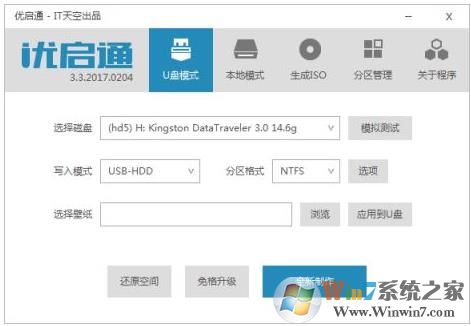
制作工具界面
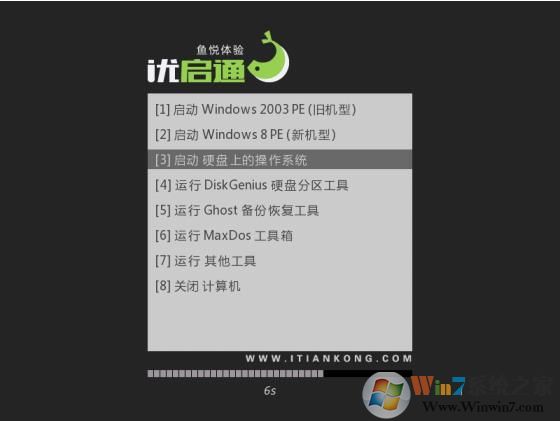
U盘启动菜单界面
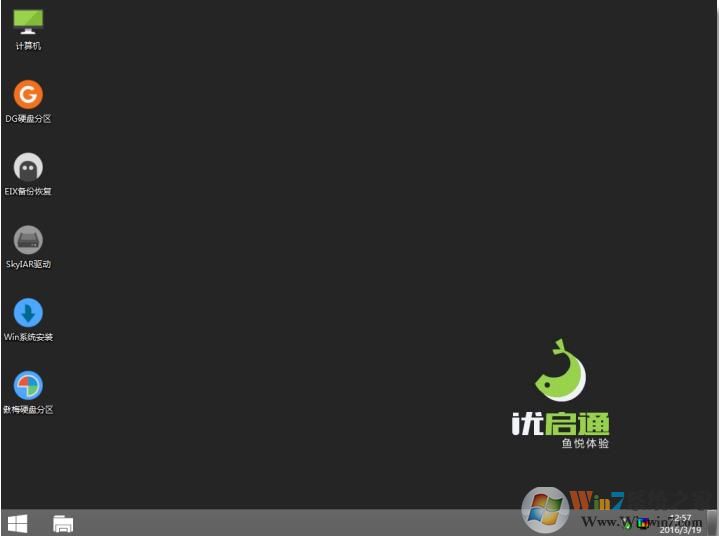
进入PE界面
【优启通】概述:优启通(EasyU,简称EU)是IT天空精心打造的一款系统预安装环境(PE),它具有简约、易操作等特点,使用起来十分人性化。以U盘作为使用载体,空间更为充分,携带更为方便。同时整合各种装机必备工具,并结合IT天空数款自研软件,有效提高系统安装效率。新优启通将为大家带来全新的用户体验!
【优启通】定位:优启通定位于一线装机技术员、系统工程师和系统维护人员,在广泛兼容、稳定耐用、快速启动、体积小巧等多方面找到一位最为合适的平衡点。优启通的打造过程结合了大量一线工作者的经验与需求,并经过了严格的测试,尽一切可能贴近使用者的实际需求,倾力将优启通打造为一线装机工程师们的利刃。
【优启通】硬件支持:采用经过优化的U盘三分区方案,同时支持BIOS(Legacy)与UEFI两种启动模式。结合IT天空PE方面一贯的“双PE分治”理念,两个PE分别接管不同的硬件范围,可在支持主流硬件的基础上,同时兼容以往多数旧硬件。U盘PE所在分区于系统下自动隐藏,PE区与数据区分别独立,便于使用者对数据的各项操作。
优启通安装系统介绍:
打开优启通界面后将鼠标移动到“启动Windows 8 PE (新机型)”,点击回车,就可以进入Win8PE系统桌面,如下图所示:
01选项:表示Win03PE系统,适合旧机型
02选项:表示Win8PE系统,适合新机型
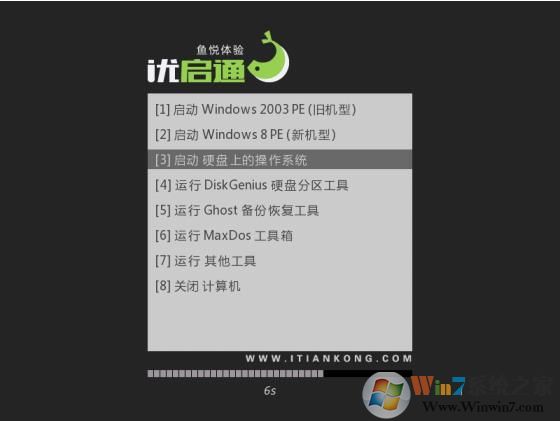
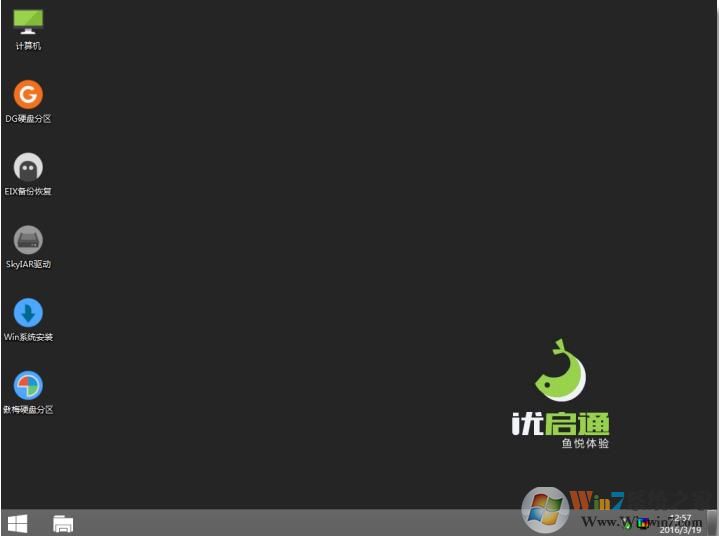
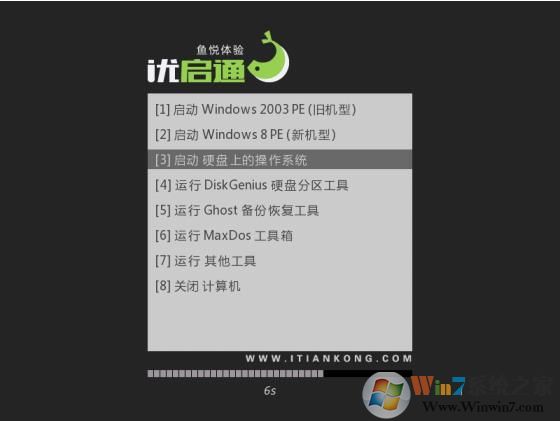
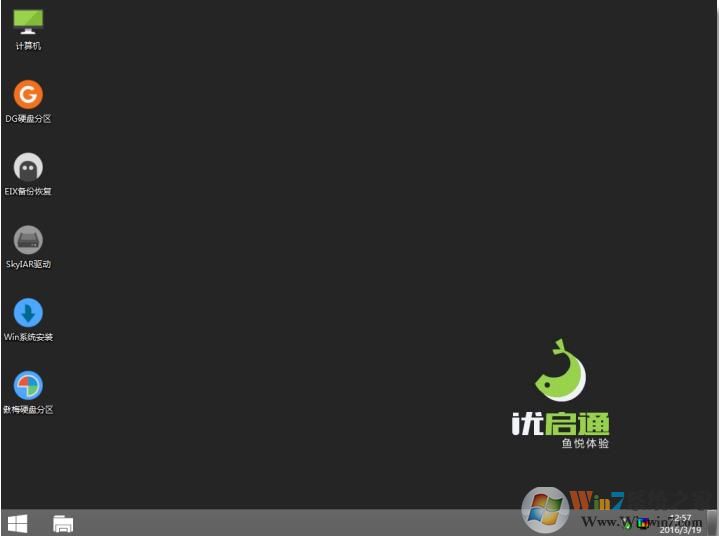
特别注意:如果你的电脑是自己组装没有安装过系统的话,需要在上面界面先进行对系统硬盘进行分区,点击DG硬盘分区,选择快速分区(几个区由自己定),然后右下边还要在“对齐分区”出打钩,然后确定开始分区。
4、系统映像恢复
找到WIN8PE桌面的EasyImageX并双击打开,然后选择解压好的WINDOWS7.GHO文件,安装到自己想要存放系统的硬盘(一般用户喜欢放C盘),确认选择的安装文件和安装分区正确后,点击执行映像恢复,如下图所示:
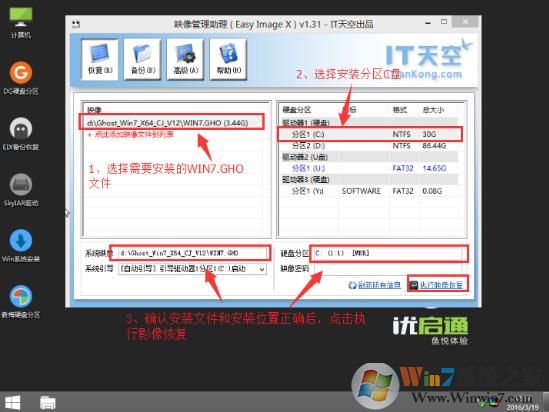
6、安装系统,即开始恢复GHO文件到系统,
EasyImage再次提示检查安装文件和安装分区的正确性,避免错误,确认无误后,选择确定,开始恢复WINDOWS7.GHO,如下图所示:
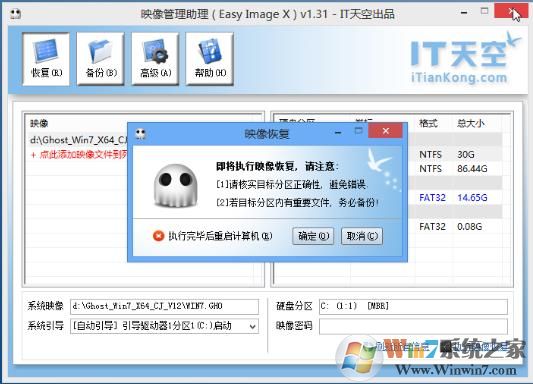
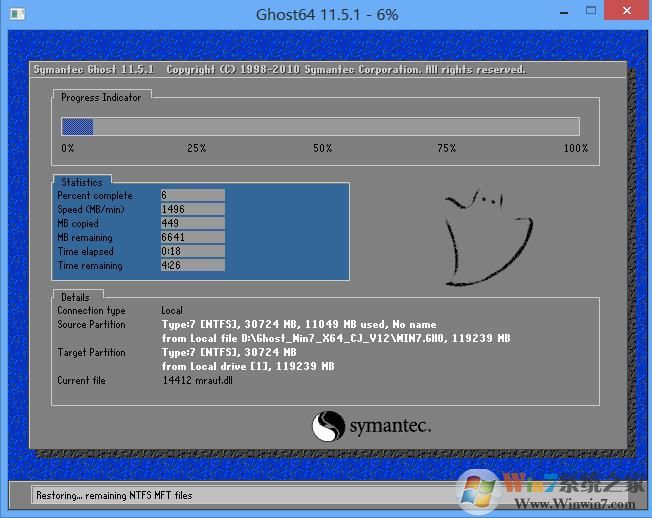
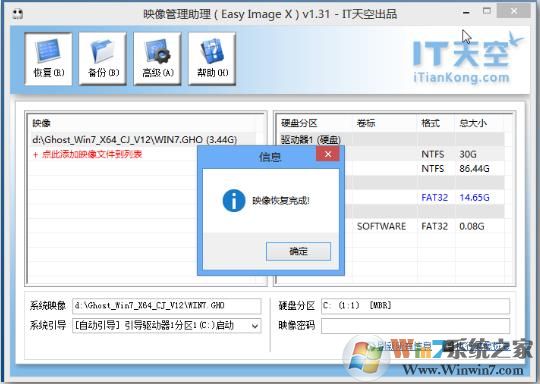
WIN7系统映像恢复完成后,退出EasyImaget程序,拔掉U盘,重启电脑。接着系统会全程自动安装,等待十几分钟后,WIN7系统就安装完成啦。
更新日志:
v3.5.2019.0928
更新 - 10PE 内核升级至 Win10 1903(10.0.18362)2019年8月版
更新 - CPU-Z 1.90
更新 - 7-zip 19.02
更新 - UltraISO 9.7.2.3561
v3.5.2019.0828
更新 - 主程序分区模块更新
增加 - 当 PETOOLS 目录内的 EasyImageX2.ini 文件存在时,自动替换内置的 EIX2 配置文件
更新 - 万能驱动搜索工具 E7SR 1.19.825.1078
更新 - Easy Image X2 2.19.827.1718
更新 - 傲梅分区助手 PartAssist 8.3
更新 - WinSnap 5.1.3
更新 - FastCopy 3.84
更新 - Intel RST 17.5.2.1024 64位
[VIP]增加 - 高级选项增加 选择PE 和 选择DLC,不再需要手动删除文件了
[VIP]更新 - 微信 2.6.8.65
[VIP]更新 - Chrome 76.0.3809.87
更新日志:
v3.5.2019.0928
更新 - 10PE 内核升级至 Win10 1903(10.0.18362)2019年8月版
更新 - CPU-Z 1.90
更新 - 7-zip 19.02
更新 - UltraISO 9.7.2.3561
v3.5.2019.0828
更新 - 主程序分区模块更新
增加 - 当 PETOOLS 目录内的 EasyImageX2.ini 文件存在时,自动替换内置的 EIX2 配置文件
更新 - 万能驱动搜索工具 E7SR 1.19.825.1078
更新 - Easy Image X2 2.19.827.1718
更新 - 傲梅分区助手 PartAssist 8.3
更新 - WinSnap 5.1.3
更新 - FastCopy 3.84
更新 - Intel RST 17.5.2.1024 64位
[VIP]增加 - 高级选项增加 选择PE 和 选择DLC,不再需要手动删除文件了
[VIP]更新 - 微信 2.6.8.65
[VIP]更新 - Chrome 76.0.3809.87



 360解压缩软件2023
360解压缩软件2023 看图王2345下载|2345看图王电脑版 v10.9官方免费版
看图王2345下载|2345看图王电脑版 v10.9官方免费版 WPS Office 2019免费办公软件
WPS Office 2019免费办公软件 QQ浏览器2023 v11.5绿色版精简版(去广告纯净版)
QQ浏览器2023 v11.5绿色版精简版(去广告纯净版) 下载酷我音乐盒2023
下载酷我音乐盒2023 酷狗音乐播放器|酷狗音乐下载安装 V2023官方版
酷狗音乐播放器|酷狗音乐下载安装 V2023官方版 360驱动大师离线版|360驱动大师网卡版官方下载 v2023
360驱动大师离线版|360驱动大师网卡版官方下载 v2023 【360极速浏览器】 360浏览器极速版(360急速浏览器) V2023正式版
【360极速浏览器】 360浏览器极速版(360急速浏览器) V2023正式版 【360浏览器】360安全浏览器下载 官方免费版2023 v14.1.1012.0
【360浏览器】360安全浏览器下载 官方免费版2023 v14.1.1012.0 【优酷下载】优酷播放器_优酷客户端 2019官方最新版
【优酷下载】优酷播放器_优酷客户端 2019官方最新版 腾讯视频播放器2023官方版
腾讯视频播放器2023官方版 【下载爱奇艺播放器】爱奇艺视频播放器电脑版 2022官方版
【下载爱奇艺播放器】爱奇艺视频播放器电脑版 2022官方版 2345加速浏览器(安全版) V10.27.0官方最新版
2345加速浏览器(安全版) V10.27.0官方最新版 【QQ电脑管家】腾讯电脑管家官方最新版 2024
【QQ电脑管家】腾讯电脑管家官方最新版 2024 360安全卫士下载【360卫士官方最新版】2023_v14.0
360安全卫士下载【360卫士官方最新版】2023_v14.0